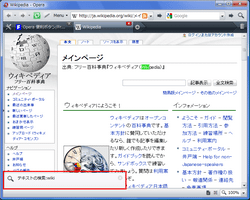フリーソフト・無料ソフトレビュー
フリーソフトナヴィはウイルス対策から動画編集まで無料で使えるフリーソフト、無料ソフトのリンク集と使い方の解説サイトです。
Opera 便利ボタン
下のボタンのリンクを直接ツールバーやパネルにドラッグして追加できます。場所によっては機能しない場合もあります。通常はリンクをクリックして「次のボタンを新しく追加します」という画面で「はい」を選択するとボタンが追加されます。追加されたボタンは、ツールバー上で、「右クリック」→ 「カスタマイズ」、「ボタン」の「マイボタン」にあるので、ツールバーかパネルにボタンをドラッグして使えるようになります。
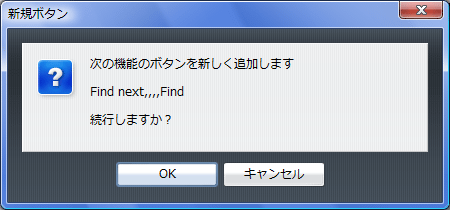
便利ボタン
| URLへ移動 | アドレスボックスに移動ボタンがないので作ってみました。 |
| 移動 | 検索ボックスにも移動ボタン。検索ボックスの右側に。 |
| ページ内検索 | 使う時は検索ボックスを「ページ内検索」に。 |
| アクティブタブ以外を削除 | 現在表示しているアクティブのタブ以外を削除します。 |
| 全ページ削除 | 開いている全タブのページを削除します。 |
| メモパネル | メモパネルを表示、非表示にします。 |
| メモウインドウ | メモウインドウを開きます。 |
| ダウンロードパネル | ダウンロードパネルを表示、非表示にします。 |
| ダウンロードウインドウ | ダウンロードウインドウを開きます。 |
| ブックマーク | ブックマーク(お気に入り)パネルを表示、非表示にします。 |
| IEでページを開く | 現在アクティブになっているページをIEで開きます。 |
| Page Rank | Google ページランクをウインドウに表示します。 |
| excite翻訳 | 現在アクティブなページを、excite翻訳(英語→日本語)。 |
| Google翻訳 | 現在アクティブなページを、Google翻訳(英語→日本語)。 |
| プロクシの有効、無効 | プロクシの有効、無効を切り替え。先にプロキシの設定が必要。 |
| JavaScriptのON/OFF | JavaScriptのON、OFFを切り替えます。セキュリティー対策に。 |
Operaのバージョンによっては正確に動作しない可能性があります。ここで掲載してるページ内検索は検索バーをページ内検索に切り替えてからボタンをクリックするとページ内にあるキーワードに上から順にフォーカスが移るようになっています。
Operaの最新バージョンではページ内検索を行う際に通常の検索バーを利用する他、「Ctrl」+「F」キーによる検索ダイアログの他、「/」キーからウインドウ左下にページ内検索画面が表示されます。これを表示させた状態でキーワードを入力するとページ内検索が行えます。
但しどのどれを使うにしても通常のウェブ検索から即ページ内検索へと移るには一手間必要になり、他のウェブブラウザと比べるとOperaのページ内検索機能は以前から使いにくい印象があります。